Inleiding
Het verbinden van je Galaxy Smart Watch met je telefoon opent een wereld aan mogelijkheden. Je kunt je meldingen bijhouden, gezondheidsstatistieken volgen en nog veel meer. Of je nu nieuw bent met slimme wearables of snel een nieuw apparaat wilt koppelen, deze uitgebreide gids helpt je op weg. Volg onze stapsgewijze instructies om een naadloze verbinding tussen je Galaxy Smart Watch en je smartphone te garanderen.
In dit artikel leer je hoe je je apparaten voorbereidt, de benodigde apps downloadt en je horloge configureert. Ook vind je tips voor het oplossen van veelvoorkomende problemen. Laten we erin duiken en die verbinding tot stand brengen!

Je apparaten voorbereiden
Voordat we gaan koppelen, is het van cruciaal belang om ervoor te zorgen dat zowel je Galaxy Smart Watch als je smartphone goed zijn voorbereid. Doe het volgende:
- Laad beide apparaten op: Zorg ervoor dat zowel je Galaxy Smart Watch als je smartphone voldoende opgeladen zijn (minstens 50%) om onderbrekingen tijdens het koppelingsproces te voorkomen.
- Controleer compatibiliteit: Controleer of je smartphone compatibel is met de Galaxy Wearable-app. De meeste moderne Android- en iOS-apparaten worden ondersteund.
- Bluetooth inschakelen: Zorg ervoor dat Bluetooth op je smartphone is ingeschakeld. Je vindt deze optie in het instellingenmenu.
- Fabrieksreset van het horloge: Als je Galaxy Smart Watch eerder was gekoppeld aan een andere telefoon, is het misschien het beste om deze terug te zetten naar de fabrieksinstellingen om mogelijke conflicten te voorkomen.
Heb je je apparaten voorbereid? Geweldig! Laten we doorgaan met het verkrijgen van de benodigde app.
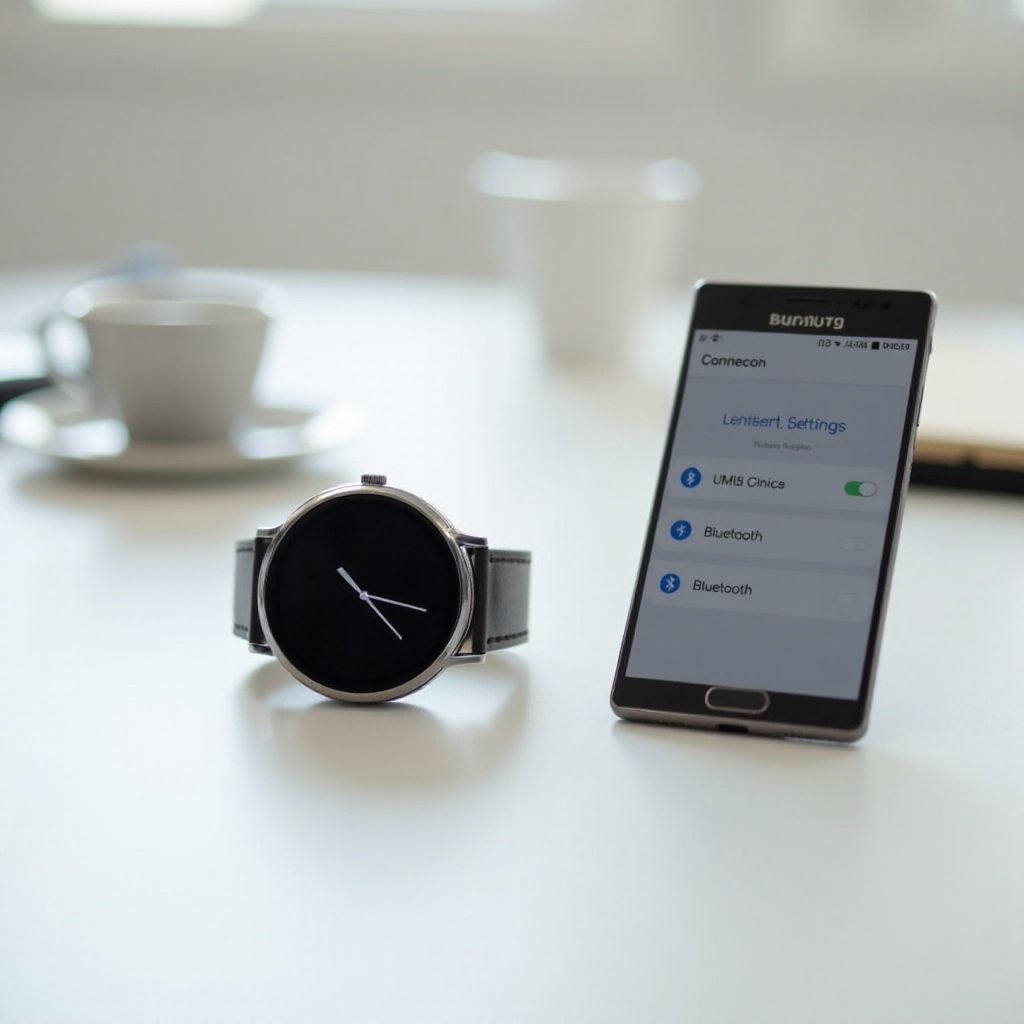
De Galaxy Wearable-app downloaden
Om je Galaxy Smart Watch met je telefoon te verbinden, fungeert de Galaxy Wearable-app als tussenpersoon. Hier is hoe je deze kunt downloaden en installeren:
- Open de App Store of Google Play Store: Ga naar de betreffende winkel op je iPhone of Android-apparaat.
- Zoek naar ‘Galaxy Wearable’: Typ ‘Galaxy Wearable’ in de zoekbalk en druk op enter.
- Installeer de app: Zoek de Galaxy Wearable-app en tik op ‘Installeren’ of ‘Krijgen’.
Wacht tot de app is gedownload en geïnstalleerd op je apparaat. Nu de app op je telefoon staat, ben je klaar om verder te gaan.
Je Galaxy Smart Watch koppelen met je telefoon
Nu komt het belangrijkste—het koppelen van je Galaxy Smart Watch met je telefoon. Volg deze stappen zorgvuldig:
- Open de Galaxy Wearable-app: Start de app op je smartphone.
- Selecteer het apparaat om te koppelen: Zodra de app opent, wordt gevraagd met welk apparaat je verbinding wilt maken. Selecteer je Galaxy Smart Watch-model uit de lijst.
- Zet je horloge aan: Houd de aan/uit-knop op je Galaxy Smart Watch ingedrukt totdat het Samsung-logo verschijnt.
- Volg de instructies op het scherm: Je telefoon begint te zoeken naar het horloge. Je ziet een prompt op beide apparaten om het koppelen te bevestigen; tik op ‘Bevestigen’ op beide apparaten.
- Voer de PIN in (indien gevraagd): Er kan een PIN-code verschijnen op één apparaat. Zorg ervoor dat dezelfde PIN-code op beide apparaten wordt weergegeven en bevestig.
- Voltooi de installatie: De app leidt je door een reeks instructies op het scherm om de installatie te voltooien. Volg deze instructies totdat het proces is voltooid.
Daarmee zou je Galaxy Smart Watch gekoppeld moeten zijn met je telefoon. Laten we nu enkele belangrijke functies instellen.
Instellingen en functies configureren
Het verbinden van je horloge is slechts de eerste stap. Laten we het nu aanpassen aan jouw behoeften. Hier is hoe je het meeste uit je nieuwe apparaat haalt:
Meldingen en waarschuwingen
Zodra je horloge is aangesloten, wil je ervoor zorgen dat je al je belangrijke meldingen rechtstreeks op je pols ontvangt.
- Open de Galaxy Wearable-app: Ga naar de app op je smartphone.
- Selecteer meldingen: Tik in het instellingenmenu op ‘Meldingen’.
- Kies apps: Beslis welke apps meldingen naar je horloge sturen. Schakel de schakelaars voor elke app in of uit.
Wijzerplaten en apps aanpassen
Het personaliseren van je horloge kan het echt van jou maken.
- Vanaf het horloge: Druk lang op de huidige wijzerplaat op je Galaxy Smart Watch om deze te wijzigen.
- Gebruik de app voor meer opties: Ga naar de Galaxy Wearable-app, zoek naar ‘Wijzerplaten’ en kies je favoriet uit een breed scala aan opties.
- Installeer apps via de Galaxy Store: Gebruik de Galaxy Wearable-app om naar de Galaxy Store te navigeren en nieuwe apps direct op je horloge te installeren.
Gezondheids- en fitnessgegevens synchroniseren
Voor fitnessliefhebbers biedt je Galaxy Smart Watch een verscheidenheid aan gezondheids- en fitnesstrackingfuncties.
- Gezondheidsynchronisatie inschakelen: Ga in de Galaxy Wearable-app naar ‘Gezondheidsinstellingen’.
- Kies gegevenstypes: Selecteer de soorten gezondheidsgegevens die je wilt synchroniseren (bijvoorbeeld stappenteller, hartslag).
- Synchroniseer met andere apps: Koppel je Galaxy Health-gegevens aan andere gezondheidsapps zoals Google Fit of Apple Health voor een uitgebreid overzicht.
Met deze instellingen is je horloge geoptimaliseerd om je geïnformeerd en in controle te houden.

Veelvoorkomende problemen oplossen
Ontmoet je een probleem? Laten we enkele veelvoorkomende problemen oplossen:
Verbindingsproblemen
- Herstart apparaten: Zet zowel je horloge als je telefoon uit, en zet ze daarna weer aan en probeer opnieuw verbinding te maken.
- Controleer Bluetooth-bereik: Zorg ervoor dat beide apparaten binnen het Bluetooth-bereik zijn (meestal binnen 9 meter).
Synchronisatieproblemen
- Herinstalleer de app: Verwijder en installeer de Galaxy Wearable-app opnieuw op je telefoon.
- Update software: Zorg ervoor dat zowel je telefoon als je horloge de nieuwste software- en firmware-updates hebben.
Firmware-updates en herstarten
- Controleer op updates: Ga in de Galaxy Wearable-app naar ‘Watch software update’ om ervoor te zorgen dat je apparaten de nieuwste firmware hebben.
- Voer een herstart uit: Als problemen aanhouden, herstart dan zowel je telefoon als je horloge.
Deze stappen zouden de meeste problemen moeten oplossen, maar als de problemen aanhouden, is het misschien tijd om contact op te nemen met de Samsung-ondersteuning.
Conclusie
Het verbinden van je Galaxy Smart Watch met je telefoon verbetert de functionaliteit van beide apparaten. Het maakt alledaagse taken handiger en geeft je meer controle over je digitale leven. Door de stappen in deze gids te volgen, zorg je voor een soepel en efficiënt installatieproces.
Onthoud dat de sleutel tot een goede verbinding ligt in voorbereiding, het downloaden van de juiste app, zorgvuldige koppeling en configuratie na de verbinding. Als je uitdagingen tegenkomt, zou onze sectie voor probleemoplossing je moeten kunnen helpen.
Met alles ingesteld, geniet van de diverse functies die je Galaxy Smart Watch biedt!
Veelgestelde Vragen
Hoe kan ik de batterijduur van mijn Galaxy Smart Watch verbeteren?
Om de batterijduur te verlengen, verlaag de schermhelderheid, schakel de always-on display uit, en zet meldingen voor minder belangrijke apps uit. Het afsluiten van achtergrondapps op je horloge en telefoon helpt ook bij het besparen van energie.
Wat moet ik doen als mijn Galaxy Smart Watch geen verbinding maakt met mijn telefoon?
Zorg ervoor dat Bluetooth is ingeschakeld op beide apparaten en dat ze zich dicht bij elkaar bevinden. Herstart beide apparaten en probeer ze opnieuw te koppelen. Het bijwerken van de Galaxy Wearable-app en de horloge firmware kan ook helpen.
Kan ik mijn Galaxy Smart Watch met een nieuwe telefoon verbinden zonder gegevens te verliezen?
Ja, dat kan. Maak eerst een back-up van de gegevens op je oude telefoon met de Galaxy Wearable-app. Nadat je je horloge met de nieuwe telefoon hebt gekoppeld, herstel je de back-upgegevens van je Galaxy-account.